使い方 Spotify Kindle Fire: ステップバイステップガイド
Kindle Fire の所有者で音楽愛好家であれば、これを使用できるかどうか疑問に思うかもしれません。 Spotify あなたのデバイス上で。 幸いなことに、セットアップは難しくなく、簡単に行うことができます。 この記事では、次の手順を説明します。 つかいます Spotify KindleFireで、アプリのダウンロード、アカウントの作成、お気に入りの曲のストリーミングの開始方法など。
長い通勤中でも、家でリラックスしているときでも、Kindle Fire で何百万ものトラックやプレイリストにアクセスできるようになりました。 そして、あなたはその方法を知るでしょう 無料のものを使う Spotify 曲を入手するためのアカウント. 始めましょう!
記事の内容 パート1です。 Spotify Fireタブレットでも利用可能ですか?パート2.使用方法 Spotify Amazon Kindle Fireでパート3。再生 Spotify Kindle Fire で曲を永遠に保存パート4:結論
パート1です。 Spotify Fireタブレットでも利用可能ですか?
はい、 Spotify Fireタブレットでも利用可能ですが、 Kindle Fireを含む。 あなたはダウンロードすることができます Spotify Amazon アプリストアまたは Google Play ストアからアプリをダウンロードします。
ダウンロードするには Spotify Amazon アプリストアから:
- Video Cloud Studioで アマゾンAppStoreの Kindle Fire で。
- 検索する "Spotify」を検索バーに入力します。
- まず Spotify 検索結果からアプリを選択します。
- 「ダウンロード」ボタンをタップしてインストールプロセスを開始します。
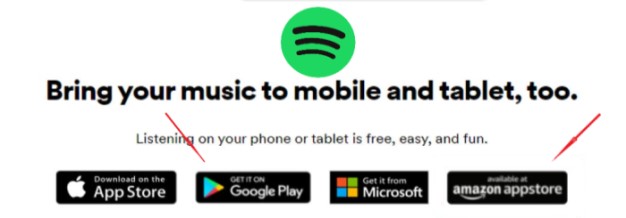
ダウンロードするには Spotify Google Play ストアから:
- Kindle Fire で Google Play ストアを開きます。
- 検索する "Spotify」を検索バーに入力します。
- まず Spotify 検索結果からアプリを選択します。
- 「インストール」ボタンをタップしてインストールプロセスを開始します。
アプリがインストールされたら、にサインインできます Spotify アカウントを作成するか、新しいアカウントを作成して、お気に入りの音楽を聴き始めてください。
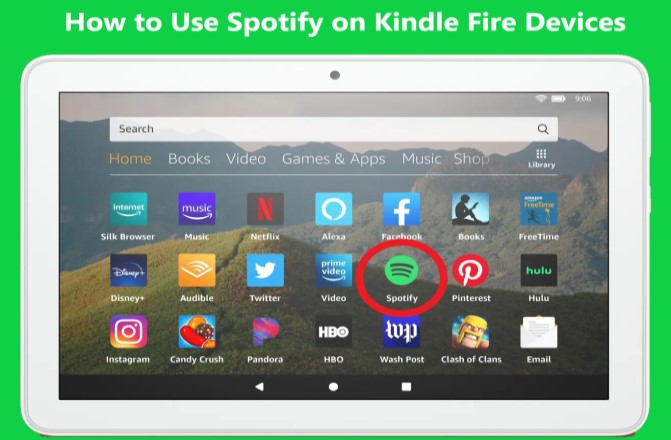
パート2.使用方法 Spotify Amazon Kindle Fireで
ダウンロードが完了したので、 Spotify Kindle Fire でアプリを使用する場合の手順は次のとおりです。
- Video Cloud Studioで Spotify Kindle Fire のアプリ。
- あなたがすでに Spotify アカウントにアクセスするには、電子メール アドレスとパスワードを使用してログインします。 アカウントをお持ちでない場合は、「サインアップ」を選択し、画面の指示に従ってアカウントを作成できます。
- ログインすると、ブラウジングや音楽の再生を開始できます。 検索バーを使用して、特定の曲、アーティスト、またはアルバムを検索できます。 あるいは、プレイリスト、チャート、ジャンルを参照することもできます。
- 聴きたい曲が見つかったら、タップして再生します。 曲の横にある「...」ボタンをタップし、「プレイリストに追加」を選択して、独自のプレイリストを作成することもできます。
- 再生を制御するには、画面の下部にあるコントロールを使用します。 トラックを一時停止、スキップ、巻き戻ししたり、音量を調整したりできます。
- 曲、アルバム、プレイリストをダウンロードしてオフラインで聴くこともできます。 これを行うには、ダウンロードしたいアイテムの横にある「ダウンロード」ボタンをタップするだけです。 これは、旅行中など、しばらくインターネット接続がない場合に便利です。
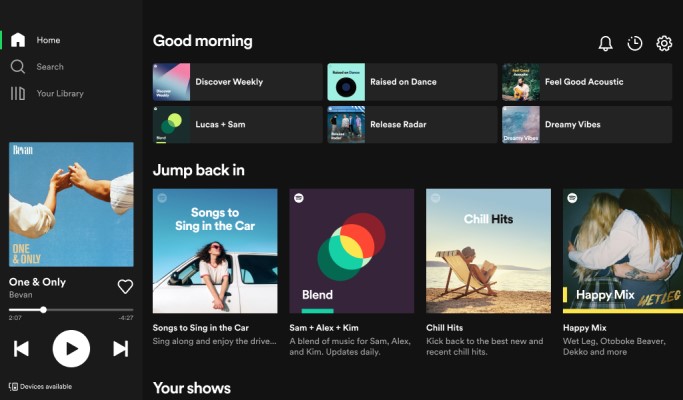
それでおしまい! を使用して、Kindle Fire でお気に入りの音楽を楽しめるようになりました。 Spotify。 さらに注意すべき点が XNUMX つあります。 Spotify プレミアム アカウントでは、オンデマンドで任意の曲を再生する機能、広告なしで聴く機能、高品質のオーディオなどの追加機能にアクセスできます。 アプリのメニューから「プレミアム」を選択し、画面の指示に従うことで、プレミアム アカウントにアップグレードできます。
また、ユーザー インターフェイスと機能はバージョンによって若干異なる場合があることに注意してください。 Spotify 使用しているアプリと Kindle Fire のモデル。 ただし、上で概説した一般的な手順は引き続き適用できます。
パート3。再生 Spotify Kindle Fire で曲を永遠に保存
音楽ストリーミングに加えて、 Spotify Kindle Fire のアプリを使用する場合、お気に入りの曲をオフラインで聴くために保存したり、MP3 ファイルとして保存したりすることもできます。 ここが TuneSolo Spotify 音楽コンバーター に入っています。
ダウンロードできるサードパーティ製ソフトウェアです。 Spotify 曲をコンピュータに保存し、MP3、M4A、FLAC、または WAV 形式に変換します。 使用手順は次のとおりです TuneSolo Spotify ダウンロードするミュージックコンバータ Spotify 曲を Kindle Fire に転送します。
- ツールをダウンロードしてコンピュータにインストールします。 Windows と Mac の両方で利用できます。
- コンピューターでアプリを開き、「内蔵を開く」をクリックします。 Spotify Webプレーヤー」。

- ダウンロードしたい曲、プレイリスト、またはアルバムを参照します。 Spotify app を選択し、変換したいものをキューに追加します。
- 好みの出力形式と品質を選択してください。 次に、ファイルを保存する宛先フォルダーを選択します。
- 「変換」ボタンをクリックして、ダウンロードと変換プロセスを開始します。

変換が完了したら、ダウンロードした曲を Kindle Fire に転送できます。
- Kindle Fire をコンピュータに接続します USBケーブルで「ミュージック」フォルダーにファイルを転送します。
- Kindle Fire でミュージック アプリを開き、「デバイス」を選択してダウンロードした曲にアクセスします。 オフラインでも Kindle Fire で再生できます。
それでおしまい! と TuneSolo Spotify 音楽コンバーター、あなたはすることができます お気に入りを保管しておいてください Spotify 曲は永遠に Kindle Fire でいつでも聴くことができます。 さらに、オフラインでも制限なく曲を聴くことができます。
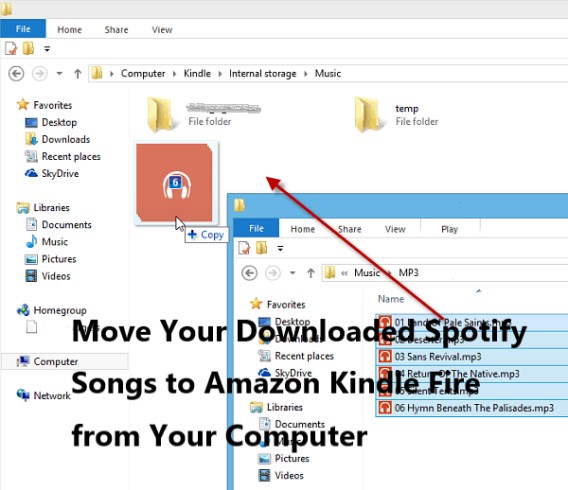
パート4:結論
結論として、 Spotify Kindle Fire でお気に入りの音楽を外出先で楽しむのに最適な方法です。 とともに Spotify アプリを使用すると、何百万もの曲やプレイリストにアクセスしたり、ダウンロードしてオフラインで聴くことができます。 ただし、維持したい場合は、 Spotify 曲を永遠に保存したり、他のデバイスで聴いたり、 TuneSolo Spotify Music Converter は、検討すべき強力なツールです。
コンバーターを使用すると簡単にダウンロードできます Spotify 曲をコンピュータに保存し、MP3 またはその他の一般的な形式に変換します。 これにより、Kindle Fire だけでなく他のデバイスでもお気に入りの音楽を楽しむことができます PS4など、Xbox、スマートフォン、タブレット、または MP3 プレーヤー。
全体として、公式を使用することを選択するかどうか Spotify アプリまたは TuneSolo Spotify 高音質で楽しめる Music Converter Spotify いつでも Kindle Fire で音楽を楽しめます。 試してみてご自身の目で確かめてください!